Alte iPhone-Backups in iCloud anzeigen und löschen
Die neueste Generation von iPhones, die Apple heute verkauft, verfügt über satte 1 TB maximalen internen Speicher. Das Unternehmen bietet Ihnen jedoch nur geringe 5 GB iCloud-Speicher kostenlos, selbst wenn Sie das teuerste iPhone kaufen, das derzeit erhältlich ist. 5 GB iCloud-Online-Speicher decken kaum etwas ab und sind leider viel zu wenig Speicherplatz, um den Inhalt des gesamten iPhones online zu sichern. Selbst wenn Sie versuchen, Ihr iPhone auf iCloud zu sichern, erhalten Sie schnell eine Warnung, dass Ihnen der Speicherplatz auf Ihrem iCloud-Konto ausgeht. In diesem Fall müssen Sie ein Upgrade auf einen kostenpflichtigen iCloud-Tarif durchführen, der Ihnen zusätzlichen Speicherplatz bietet.
Wenn Sie versucht haben, Ihr iPhone oder iPad auf iCloud zu sichern, und diese Warnung erhalten haben, machen Sie sich keine Sorgen. Wir werden ausführlich erklären, wie alte iPhone-Backups angezeigt und gelöscht werden, die Speicherplatz in iCloud beanspruchen.
Wann sollten alte iCloud-Backups gelöscht werden?
Es ist sehr wichtig, ein Backup Ihres iPhones zu haben, da all Ihre wertvollen digitalen Daten darauf gespeichert sind. Wenn Sie Ihr iPhone verlieren oder es kaputt geht, gehen alle Ihre Daten verloren und sind höchstwahrscheinlich nicht wiederherstellbar. Sie müssen also immer ein aktuelles Backup Ihres iPhones und iPads erstellen. Die empfohlene Methode, Ihr iPhone oder iPad zu sichern, ist die Sicherung im iCloud-Speicher.
Apple bietet Ihnen jedoch nur sehr wenig kostenlosen iCloud-Speicher, und Sie müssen einen kostenpflichtigen monatlichen/jährlichen Tarif abonnieren, um zusätzlichen iCloud-Speicher zu erhalten. Wenn Sie nicht bereit sind, auf einen kostenpflichtigen iCloud-Speicherplan umzusteigen, können Sie zur Sicherung Ihres iPhone oder iPads per Computer wechseln. Wenn Sie Ihr iPhone oder iPad über einen Computer sichern, verwalten Sie ein lokales Backup Ihres iOS-Geräts, und der Speicher Ihres iCloud-Kontos kann für andere Zwecke verwendet werden.
Stellen Sie also sicher, dass Sie Ihr iPhone oder iPad über Dateien auf dem Mac oder iTunes auf Windows sichern, bevor Sie mit dem Löschen von iCloud-Backups von iOS-Geräten fortfahren.
So können Sie iCloud-Backups Ihres iPhones oder iPads anzeigen und löschen
- Öffnen Sie die Einstellungen-App auf Ihrem iPhone oder iPad.
- Tippen Sie oben auf Ihren Namen bzw. die Apple ID.
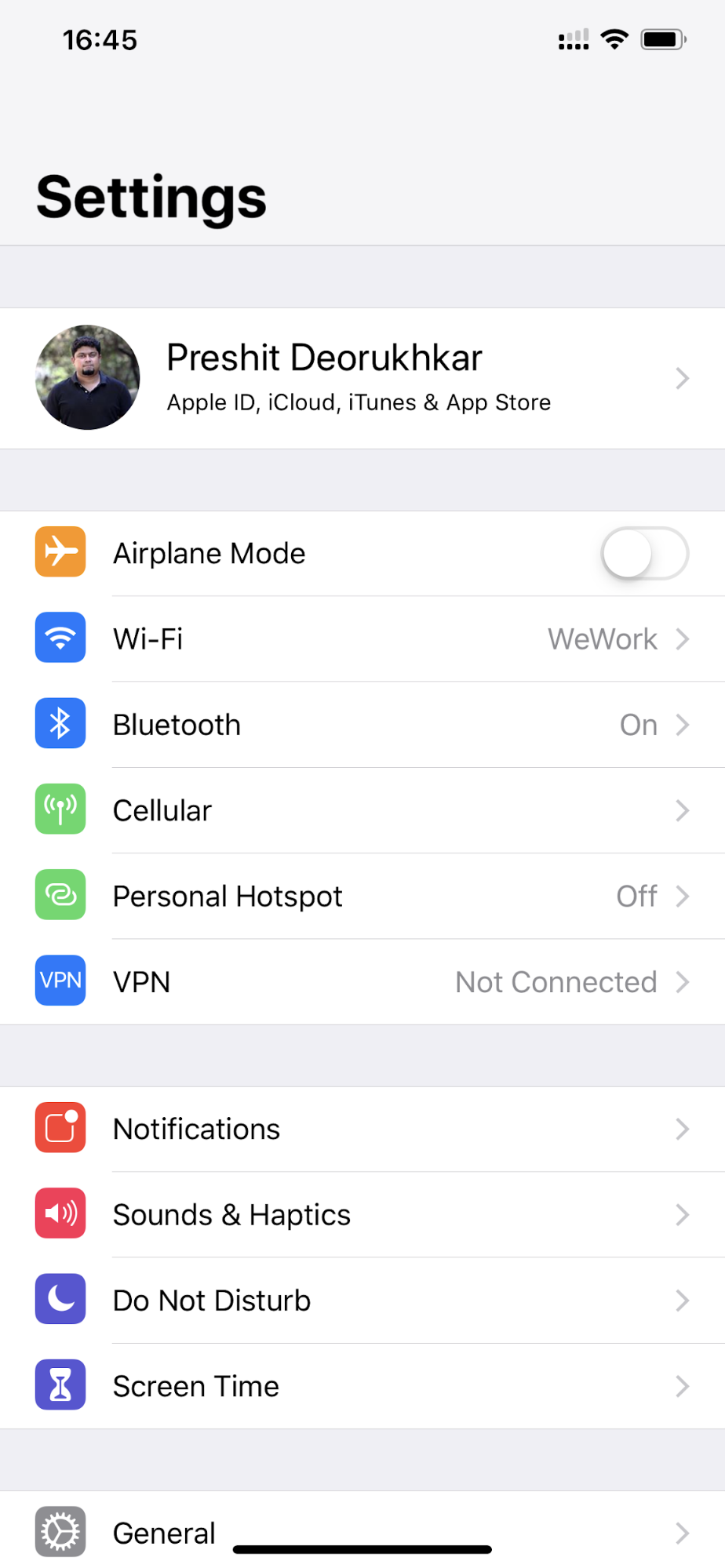
- Tippen Sie auf iCloud.
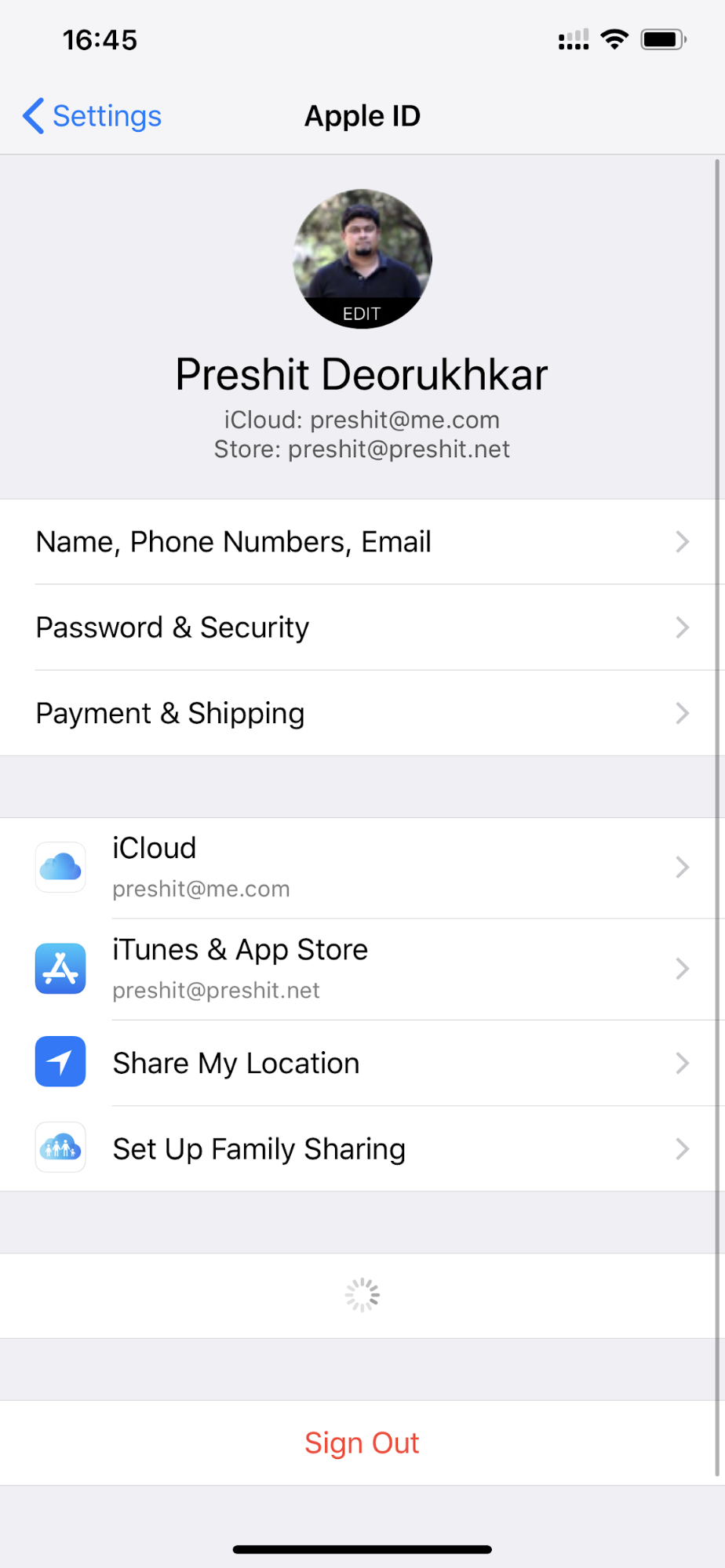
- Hier können Sie sehen, wie viel Backup-Daten Speicherplatz auf Ihrem iCloud-Konto beanspruchen.
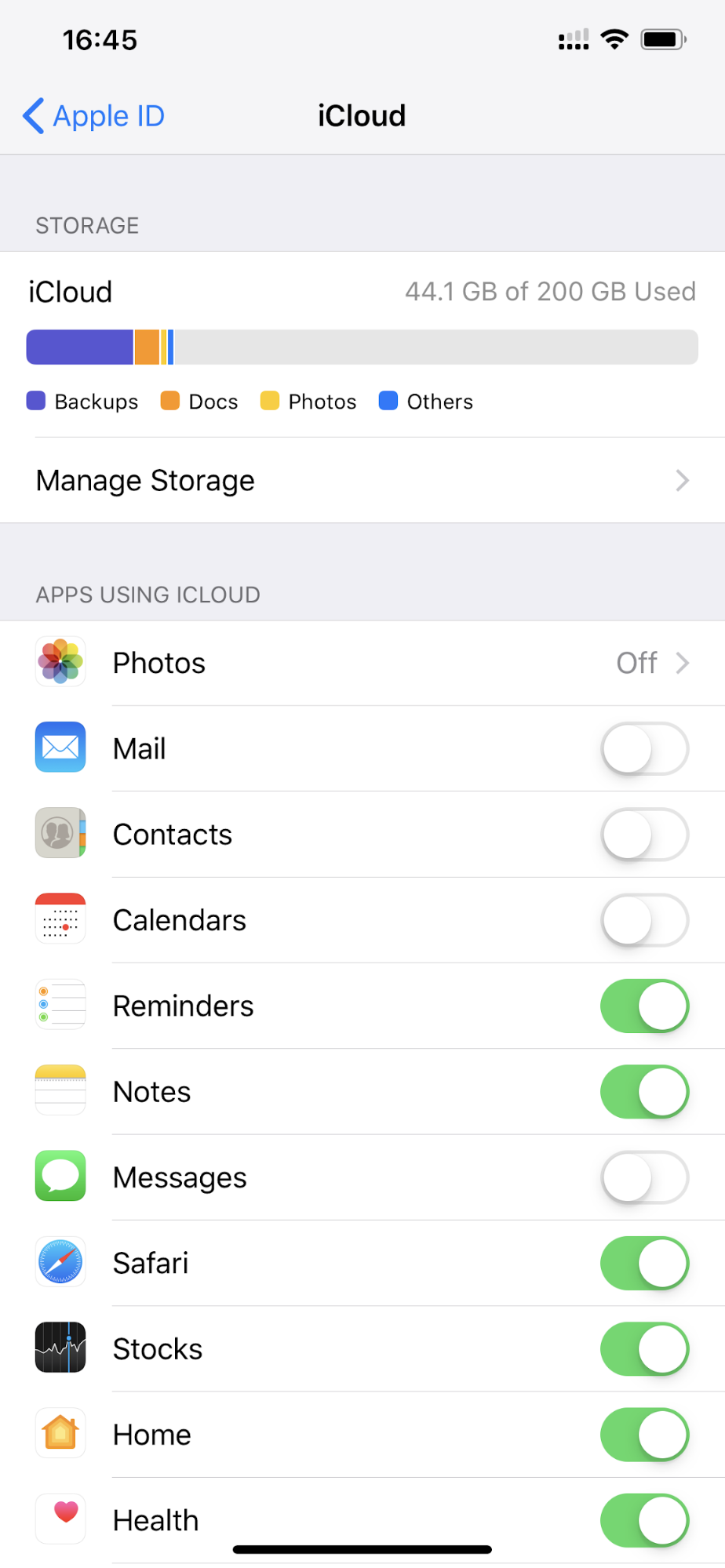
- Um alte iCloud-Backups zu löschen, tippen Sie auf die Option Speicher verwalten.
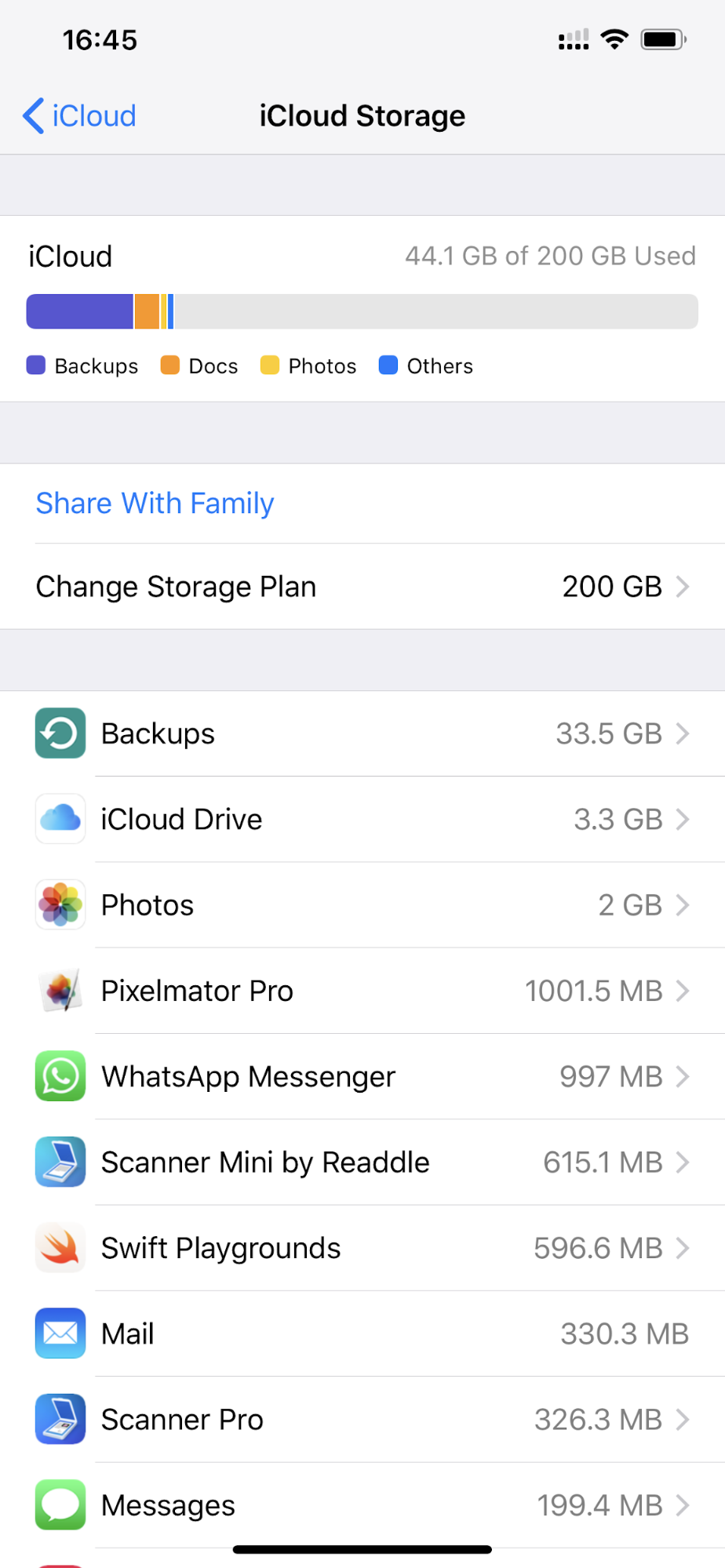
- Tippen Sie anschließend auf Backups.
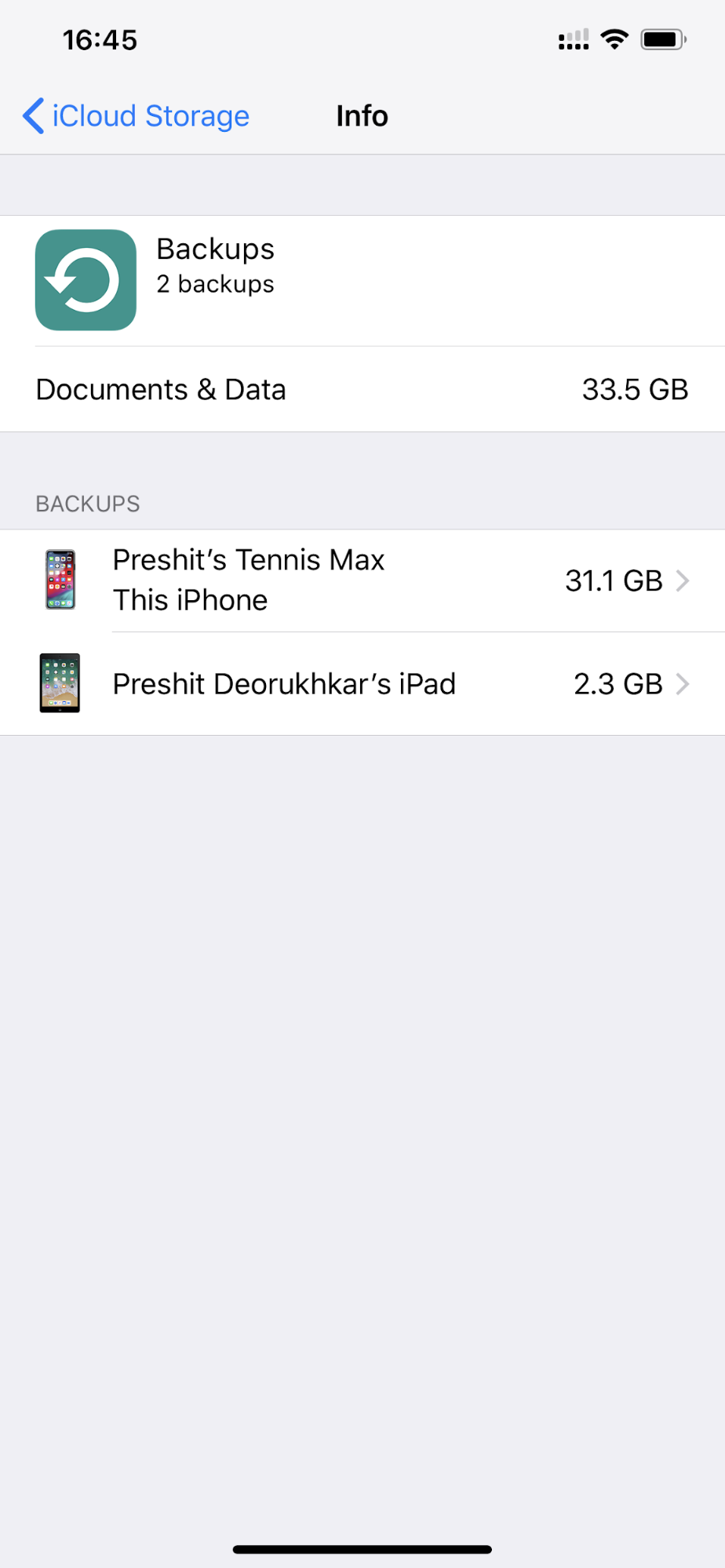
- Sie sehen eine Liste aller Geräte, die für die Sicherung in iCloud eingerichtet sind. Tippen Sie auf das Gerät, dessen Backup Sie löschen möchten.
- Tippen Sie auf Löschen und Backup ausschalten.
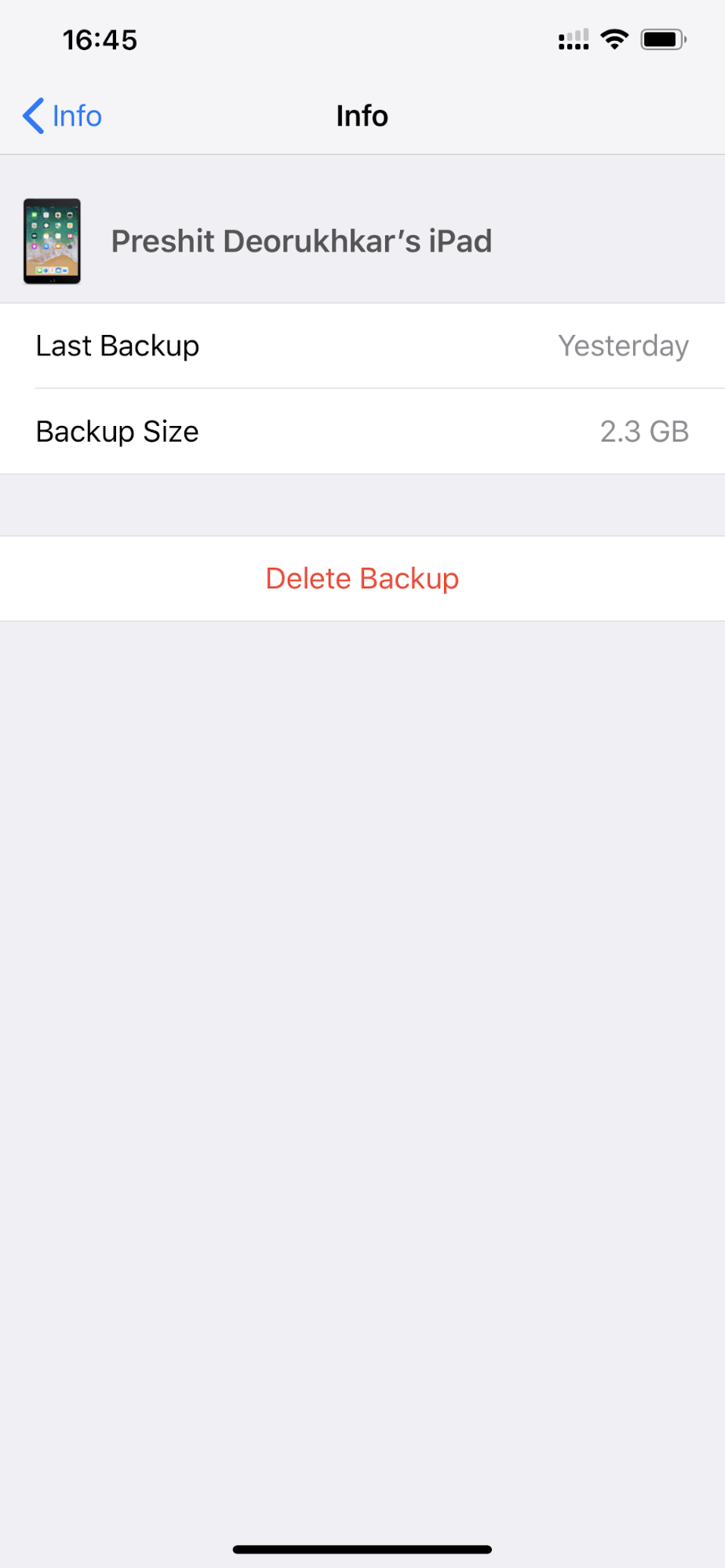
- Lesen Sie am unteren Bildschirmrand die Warnung und tippen Sie dann auf Ausschalten.

Das war es schon. Sie haben Ihre alten iPhone-Backups in iCloud gelöscht und es auch geschafft, verschwendeten Speicherplatz im iCloud-Konto freizumachen.



